Na počítači Mac ste teda omylom vypli Bluetooth a teraz nemôžete používať bezdrôtovú myš alebo trackpad. Mohli by ste vykopať káblovú myš, aby ste ju znova aktivovali, ale je to veľa úsilia. Namiesto toho stačí použiť klávesnicu.
Ukážeme vám ako.
Prepínanie Bluetooth na Macu je rýchly a jednoduchý spôsob, ako vyriešiť otravné problémy s pripojením. Často to robí zázraky, napríklad keď sa vaše slúchadlá AirPods odmietnu pripojiť alebo je ukazovateľ myši trhaný a zaostáva.
Mnohí z nás však zabúdajú, že naše bezdrôtové myši sa pri pripojení zvyčajne spoliehajú na Bluetooth. A keď je vypnutý, naše myši sa odpojia a neexistuje žiadny zjavný spôsob, ako bez nich znova povoliť Bluetooth.
To je v poriadku, ak používate MacBook so vstavaným trackpadom. Ale čo keď používate iný počítač Mac a nemáte káblovú myš, ktorú môžete dočasne pripojiť? Existuje spôsob, ako Bluetooth znova zapnúť pomocou klávesnice.
Ako povoliť Bluetooth pomocou klávesnice na počítači Mac
Jednoducho postupujte podľa týchto krokov:
- Držte Command (⌘) potom stlačte kláves medzerník otvoriť Spotlight Search.
- Napíšte Bluetooth potom pomocou klávesov so šípkami na klávesnici zvýraznite Bluetooth File Exchange.
- Stlačte tlačidlo vstúpiť alebo vrátiť sa kľúč na jeho otvorenie.
- Váš Mac rozpozná, že je Bluetooth vypnutý, a spýta sa vás, či ho chcete znova povoliť. Jednoducho stlačte vstúpiť alebo vrátiť sa znova potvrďte.
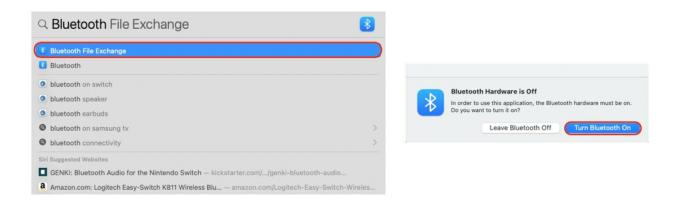
Snímky obrazovky: Cult of Mac
Bluetooth sa teraz znova aktivuje a v priebehu niekoľkých sekúnd by mala vaša myš znova fungovať.
Môže byť potrebný reštart
Tento trik samozrejme funguje iba vtedy, ak používate káblovú klávesnicu. Ak máte klávesnicu Magic Keyboard alebo inú klávesnicu, ktorá používa technológiu Bluetooth, budete ju musieť k počítaču pripojiť káblom na káblovú komunikáciu.
Ak pripojenie klávesnice alebo myši k počítaču Mac prostredníctvom rozhrania USB nie je možné, druhou alternatívou je reštartovanie počítača podržaním vypínača. Keď sa znova spustí, budete vyzvaní na pripojenie periférnych zariadení.


